ポイント1:求められるのは相対位置である
MATCH関数によって求められる位置は、指定範囲の上端(横方向の場合は左端)を「1」とした相対位置です。 |
ポイント2:3パターンの検索方法を使い分ける
MATCH関数の3番目の引数で指定する「照合の型」=検索方法には3パターンあります。これらの仕組みを知って、キチンと使い分けることが大切です。●「0」を指定した場合
検査範囲内に検査値がある場合は問題ありませんが、検査値がないと「#N/A」エラーが発生します。
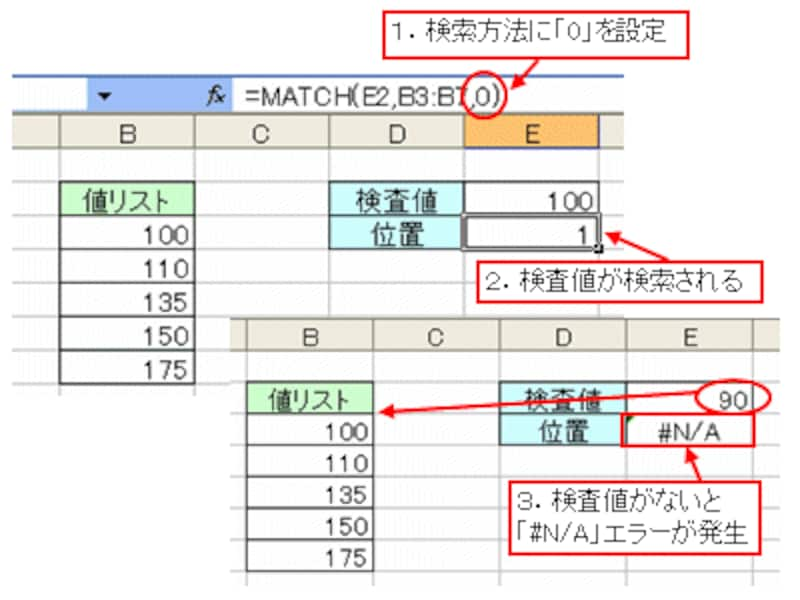 |
●「1」を指定した場合
検査範囲内に検査値がある場合は、その検査値の位置が求められます。検査値がない場合は、「その値より小さい値」のうち「最も大きい値」が入力されている位置が求められます。
例えば、検査値に「140」と入力します。すると、指定範囲内に「140」がないので、「140」より小さい「100」「110」「135」のうち最も大きい「135」が検索され、その位置「3」が求められます。
この検索方法は、「~以上~未満」といった条件指定の場合に使用します(先ほどの「140」は「135以上150未満」の値ということです)。
なお、この検索方法を指定する場合、指定範囲内のデータが昇順に並べられている必要があります。
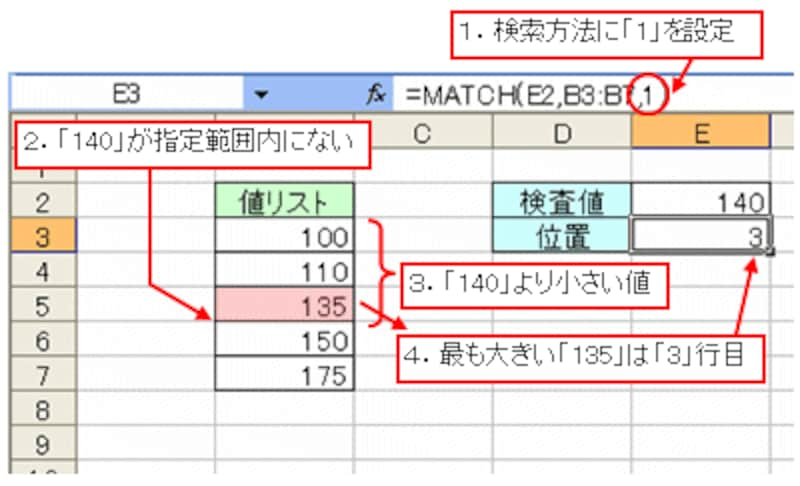 |
●「-1」を指定した場合
検査範囲内に検査値がある場合は、その検査値の位置が求められます。検査値がない場合は、「その値より大きい値」のうち「最も小さい値」が入力されている位置が求められます。
例えば、検査値に「145」と入力します。すると、指定範囲内に「145」がないので、「145」より大きい「150」「174」のうち最も小さい「150」が検索され、その位置「2」が求められます。
この検索方法は、「~以下~より大きい」といった条件指定の場合に使用します(先ほどの「145」は「150以下135より大きい」値ということです)。
 |
なお、この検索方法を指定する場合、指定範囲内のデータが降順に並べられている必要があります。
以上より、検査値が「~以上~未満」といったように幅がある場合は、指定範囲の並び順に気を付けて「1」または「-1」を指定します。入力される検査値に幅がなく、決められた検査値が入力される場合は「0」を指定します。その際、検査値を入力するセルで間違った値が入力されないように、入力規則などを利用して入力制限をかけておくと良いでしょう。







